Anna Assistant är en perfekt röstassistent för Google Chrome
Ända sedan Siri gjorde sin debut för iOS har dussintals andra försökt replikera funktionen för sina respektive plattformar. Vi har en hel del erbjudanden från populära varumärken som Microsoft ( Cortana ), Google Assistant , etc. Liknar dessa; det finns ett gratis tillägg som lägger till en praktisk röstassistent till Google Chrome – Anna Assistant . Ta en titt!
Anna Assistant för Google Chrome
Att prata med Anna är lättare. Det är väldigt dynamiskt i konversationen. Du kan ställa frågor om webbläsartillägget och be den göra saker. Den är alltid redo att hjälpa till.
För att få appen att fungera behöver du bara besöka Google Chrome Store och trycka på knappen " Lägg till i Chrome ".(Add to Chrome)
När det är klart kommer tillägget att läggas till i webbläsarutrymmet som en ikon.

Klicka på "Tillåt" när du uppmanas att tillåta den att använda mikrofonen.
Du kommer omedelbart att dirigeras till huvudsidan där ikonen visar att apptillägget har aktiverats.
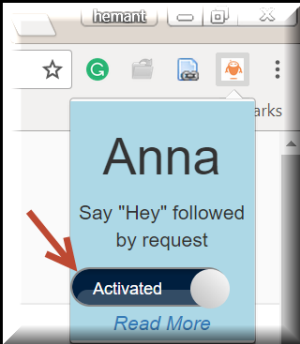
Nu för att helt enkelt verifiera om tillägget fungerar som önskat genom att bara säga "hej" följt av en begäran som "Hej Anna", öppna Windows Club -webbplatsen och den kommer att återkomma med följande resultat.
Du kan också beställa Anna att spela upp en video från YouTube , lägga upp en tweet och få väderprognos eftersom den är djupt integrerad med populära sociala nätverkssajter som Twitter , Facebook och viktiga tjänster som Gmail , Google Maps , etc.
Funktionerna som nämns ovan är relativt grundläggande. Därför(Hence) finns det utrymme för förbättringar. Det finns också en brist – Anna saknar för närvarande ett alternativ att byta röst mellan en manlig och en kvinnlig. Ändringar kommer sannolikt att göras eller införlivas i framtida versioner.
Anna är utvecklad av ett Indien-baserat team, och som sådan hade det inga problem att få upp min accent, och sökresultaten är mycket lämpliga. I fall där röstassistenten inte kunde uppfatta ett visst kommando, öppnade det upp webbsökningen.
Ladda ner den här röstassistenten från Google Chrome Store och dela dina tankar med oss i kommentarsfältet nedan.
Related posts
Google Chrome svarar inte, starta om nu?
Så här fixar du filnedladdningsfel i webbläsaren Google Chrome
Så här ändrar du standardinställningarna för utskrift i Google Chrome
Hur man förstör profil på webbläsarstängning i Google Chrome
ERR_NAME_NOT_RESOLVED, felkod 105 i Google Chrome
Så här inaktiverar du automatisk inloggningsfunktion i Google Chrome
Din profil kunde inte öppnas korrekt i Google Chrome
Hur man tar bort Global Media Control-knappen från Google Chromes verktygsfält
Hur man installerar Google Chrome med Windows PowerShell
Bästa YouTube-tillägg för Google Chrome för att förbättra upplevelsen
Hur du aktiverar och använder Commander-funktionen i Google Chrome
Google Chrome problem och problem med Windows 10
Ladda ner officiella Google Chrome-teman för din webbläsare
Åtgärda ERR_QUIC_PROTOCOL_ERROR i Google Chrome
Google Chrome väntar på cache - vad gör jag!?
Google Chrome levererar online shoppingfunktion för att göra beställningar med ett tryck
Google Chrome-nedladdningar fastnar till 100 %
Hur man fixar Aw, Snap! felmeddelande i webbläsaren Google Chrome
Hur man förhindrar användare från att installera tillägg i Google Chrome
Hur man aktiverar eller inaktiverar flikrullningsknappar i Google Chrome
